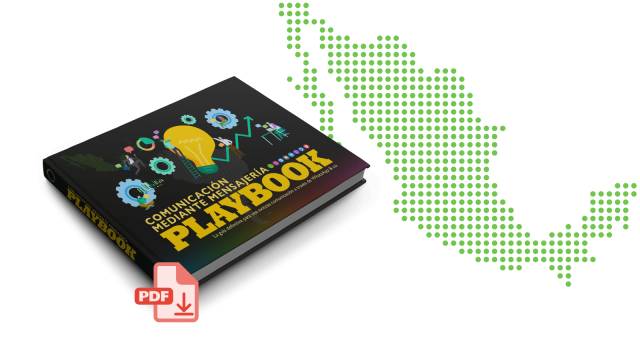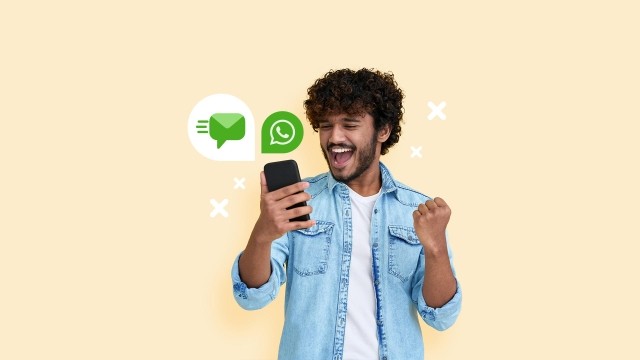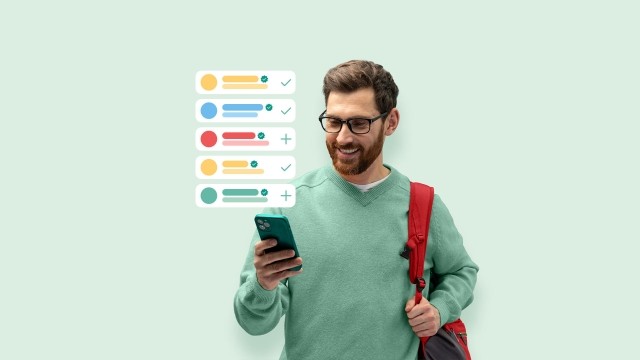En este artículo:
WhatsApp Escritorio (también conocido como WhatsApp Desktop y WhatsApp Ordenador) se ha convertido en una alternativa popular para utilizar WhatsApp en un ordenador sin depender de un navegador web. A continuación te enseñamos como descargarlo y buenas prácticas de uso.
En esencia, WhatsApp Escritorio es similar a WhatsApp Web, pero viene empaquetado como una aplicación independiente para tu computadora. En este artículo, te explicaremos qué es WhatsApp Escritorio, cómo lo descargas y compartir unos trucos para la mejor experiencia con WhatsApp Ordenador.
¿Qué es WhatsApp Escritorio?
WhatsApp Escritorio es una aplicación independiente que te permite utilizar WhatsApp desde tu ordenador. A diferencia de WhatsApp Web o WhatsApp Business Web para empresas, no necesitas un navegador web para acceder a tus conversaciones. Con WhatsApp Desktop, puedes enviar mensajes, compartir archivos y realizar llamadas de voz o video, todo desde la comodidad de tu ordenador.
Para empresas pequeñas, la ventaja de WhatsApp Ordenador es brindar atención al cliente en WhatsApp desde un PC, ganando en conveniencia y un poco de rapidez.
WhatsApp Escritorio: Funciones y Diferencias con WhatsApp Web
En términos de funciones y apariencia, WhatsApp Escritorio es prácticamente idéntico a WhatsApp Web. Ambas versiones tienen la misma interfaz y ofrecen las mismas opciones de mensajería.
La principal diferencia entre WhatsApp Escritorio y WhatsApp Web está en las notificaciones. Mientras que WhatsApp Web utiliza las notificaciones del navegador, WhatsApp Desktop envía notificaciones de forma independiente a través del centro de notificaciones de tu computadora. Esta distinción puede ser relevante si tienes configuradas las notificaciones del navegador de forma particular en tu PC.
Cómo Conectarte a WhatsApp Ordenador
Si estás interesado en utilizar WhatsApp Escritorio en tu PC, sigue estos pasos sencillos para comenzar:
-
Descarga WhatsApp Desktop: Visita el sitio web oficial de WhatsApp y descarga WhatsApp Ordenador para Windows o macOS según tu sistema operativo.
-
Instala la aplicación: Ejecuta el archivo de instalación y sigue las instrucciones para configurar la aplicación en tu PC.
-
Escanea el Código QR desde tu Móvil: En la sección de WhatsApp Web/Escritorio de tu móvil, selecciona la opción para escanear un código QR. Apunta la cámara de tu teléfono hacia el código QR que aparece en la pantalla de WhatsApp Desktop en tu ordenador. Una vez escaneado correctamente, la aplicación WhatsApp Ordenador se vinculará a tu cuenta de WhatsApp móvil.
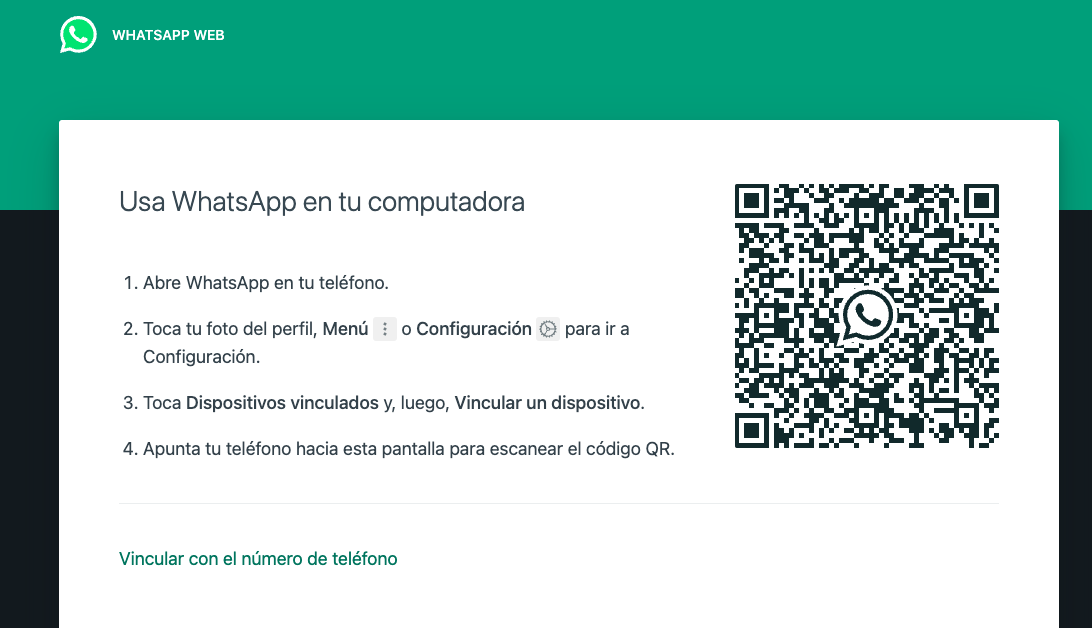
-
Disfruta WhatsApp Escritorio: Ahora, podrás acceder a todas tus conversaciones y mensajes en WhatsApp Desktop. Recuerda que tu computadora y tu teléfono móvil deben estar conectados a la misma red para garantizar una comunicación sin interrupciones entre ambos dispositivos.
Video de instalación de WhatsApp Escritorio
Si eres una persona más visual, he aquí el video oficial de WhatsApp explicando cómo instalar WhatsApp Desktop:
Trucos y Funciones Avanzadas de WhatsApp Escritorio
¿Quieres usar WhatsApp Ordenador de manera aún más rápida? Te preparamos un par de tips para sacarle el máximo provecho a la aplicación:
- Atajos de Teclado: Utiliza atajos como Ctrl + N para iniciar una nueva conversación o Ctrl + Shift + ] para cambiar entre chats.
- Mensajes Rápidos: Usa Ctrl + Enter para enviar mensajes rápidamente sin necesidad de hacer clic en el botón de enviar.
- Archivos Adjuntos: Arrastra y suelta archivos directamente en la ventana de chat para compartirlos al instante.
- Respuestas Rápidas: Responde a mensajes específicos citándolos. Haz clic derecho en el mensaje y selecciona "Responder".
- Mensajes sin Conexión: Si pierdes la conexión a Internet, WhatsApp Escritorio guardará los mensajes y los enviará cuando te vuelvas a conectar.
Consejos para una Experiencia Óptima con WhatsApp Escritorio
- Mantén tu PC Segura: Usa contraseñas seguras y asegúrate de tener un software antivirus actualizado para proteger tus conversaciones.
- Actualiza la Aplicación: Asegúrate de tener la última versión de WhatsApp Escritorio para acceder a las nuevas características y mejoras de seguridad.
- Privacidad: Personaliza la configuración de privacidad según tus preferencias para controlar quién puede ver tu información y estado en línea.